الأحد، 15 أبريل 2012
برنامج لحفظ ابديت تحديثات الويندوز كلها WUtooL_1.16
مرسلة بواسطة مدونة اقوى البرامج
برنامج WUtooL_1.16 رائع فى حفظ نسخه على جهاز الكمبيوتر لديك من جميع التحديثات التى اجريتها على جهاز الكمبيوتر من الانترنت وعمل نسخه منها سهله الحفظ والاسترجاع فى اى وقت
حتى بعد عمل فورمات وتنزيل ويندوز جديد بطريقه سهله ومبسطه وشرح بالصور وننتقل لشرح البرنامج معا
سنقوم بالضغط مرتين على ايقونة البرنامج مرتين للبدء فى تشغيل البرنامج ستظهر لنا واجهة البرنامج مثل هذه
ستقوم بالضغط على كلمة file والنزول الى كلمة بحث serch سيقوم بفتح الملفات لديك واستعراضها ستتوجه الى مكان تسطيب الويندوز لديك وليكن مثلا كما عندى فى ال c والبحث عن الملف windows مثال الصوره
ثم تضغط على كلمة ok سيقوم البرنامج بالبحث عن كل التحديثات التى جرت على جهازك الى تاريخ اليوم مثال هذه الصوره
ستاخز منك بعض الوقت ولكن العمليه تستحق الانتظار لانها ستريحك فيما بعد للاحتفاظ دائما بالتحديثات وعدم فقدها مره اخرى عند الانتهاء من عملية البحث عن التحديثات سيكتمل البحث مثال هذه الصوره
لا تقم بغلق البرنامج لانه يقوم بعمل مجلدات للتحديثات فى ملف البرنامج وعند الانتهاء من المجلد سيظهر عندك فى البرنامج هكذا بعد الانتهاء ستقوم بغلق البرنامج والذهاب الى
ستجد ان البرنامج قد صنع لك ملفات منفصله لكل تحديث قد جرى لديك من البرامج والملفات اللتى تحتاجها فى سد الثغرات الامنيه للجهاز من شركة مايكروسوفت ستقوم بالخروج للملف واخز نسخه من الملف ونقلها الى اى مكان انت تريده وتسميتها مثال ذلك للرجوع اليها فى اى وقت حتى لو لم يقوم معك الويندوز مره اخرى فى المستقبل فسوق تكون قد قمت بحفظ الملفات التحديثيه الى الابد لديك
وماذا افعل لو كنت اريد ان استرجع التحديثات مرة اخرى بعد ما قمت بعمل فورمات للبرتيشن ؟
سنقوم بتسطيب البرنامج مرة اخرى وفتح الواجهه الرئيسيه مثال الصوره الاولى والبحث عن خيار add update سيقوم البرنامج باستعراض الملفات الموجوده على جهازك ستتوجه الى المكان الذى قمت بحفظ نسختك به والدخول الى نوع التحديث اللذى تريده واضافته وستقوم بعمل هذه الطريقة مع كل الملفات عند اضافة التحديث سيظهر لك هكذا بالبرنامج
ستقوم بالوقوف على التحديث واعطاء الامر الموجود فى المثلث الاخضر بالتشغيل وترميزه install selected updete (s)
وبهذا تكون قد قمت بتحديث نسختك الجديده باخر تحديثات لجميع البرامج اللتى لديك وشكرا وفى انتظار استفساراتكم فى التعليقات
حتى بعد عمل فورمات وتنزيل ويندوز جديد بطريقه سهله ومبسطه وشرح بالصور وننتقل لشرح البرنامج معا
سنقوم بالضغط مرتين على ايقونة البرنامج مرتين للبدء فى تشغيل البرنامج ستظهر لنا واجهة البرنامج مثل هذه
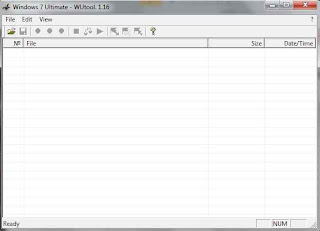 |
| اضغط على الصوره للتكبير |
ثم تضغط على كلمة ok سيقوم البرنامج بالبحث عن كل التحديثات التى جرت على جهازك الى تاريخ اليوم مثال هذه الصوره
ستاخز منك بعض الوقت ولكن العمليه تستحق الانتظار لانها ستريحك فيما بعد للاحتفاظ دائما بالتحديثات وعدم فقدها مره اخرى عند الانتهاء من عملية البحث عن التحديثات سيكتمل البحث مثال هذه الصوره
لا تقم بغلق البرنامج لانه يقوم بعمل مجلدات للتحديثات فى ملف البرنامج وعند الانتهاء من المجلد سيظهر عندك فى البرنامج هكذا بعد الانتهاء ستقوم بغلق البرنامج والذهاب الى
ستجد ان البرنامج قد صنع لك ملفات منفصله لكل تحديث قد جرى لديك من البرامج والملفات اللتى تحتاجها فى سد الثغرات الامنيه للجهاز من شركة مايكروسوفت ستقوم بالخروج للملف واخز نسخه من الملف ونقلها الى اى مكان انت تريده وتسميتها مثال ذلك للرجوع اليها فى اى وقت حتى لو لم يقوم معك الويندوز مره اخرى فى المستقبل فسوق تكون قد قمت بحفظ الملفات التحديثيه الى الابد لديك
وماذا افعل لو كنت اريد ان استرجع التحديثات مرة اخرى بعد ما قمت بعمل فورمات للبرتيشن ؟
سنقوم بتسطيب البرنامج مرة اخرى وفتح الواجهه الرئيسيه مثال الصوره الاولى والبحث عن خيار add update سيقوم البرنامج باستعراض الملفات الموجوده على جهازك ستتوجه الى المكان الذى قمت بحفظ نسختك به والدخول الى نوع التحديث اللذى تريده واضافته وستقوم بعمل هذه الطريقة مع كل الملفات عند اضافة التحديث سيظهر لك هكذا بالبرنامج
ستقوم بالوقوف على التحديث واعطاء الامر الموجود فى المثلث الاخضر بالتشغيل وترميزه install selected updete (s)
وبهذا تكون قد قمت بتحديث نسختك الجديده باخر تحديثات لجميع البرامج اللتى لديك وشكرا وفى انتظار استفساراتكم فى التعليقات
للتحميل باقصى سرعه ينصح باستخدام برنامج internet download maniger
لفك الضغط عن البرنامج ينصح باستخدام برنامج winrar

برامج عشوائيه ذات صله
اذا اعجبك هذا البرنامج وتود المزيد اضغط هنا, او يمكنك الاشتراك في القائمه البريديه للحصول على كل مايطرح فور النشر..

0تعليقات (بلوجر)
الاشتراك في:
تعليقات الرسالة (Atom)



















